كيفية إنشاء قصة على فيسبوك

قصص فيسبوك يمكن أن تكون ممتعة جداً. إليك كيفية إنشاء قصة على جهازك الأندرويد أو الكمبيوتر.
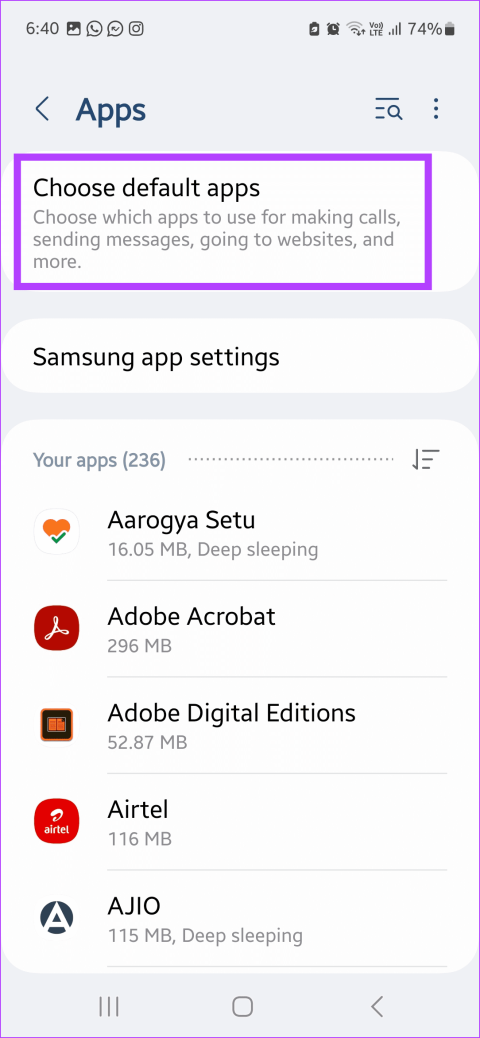
نصائح سريعة
قبل أن نبدأ، دعونا نلقي نظرة على بعض الإصلاحات الأولية التي قد تساعد في حل هذه المشكلة.
إذا كنت تستخدم أي تطبيقات تابعة لجهات خارجية كتطبيق الاتصال الافتراضي لديك، فقد تؤدي إلى مقاطعة تجربة الاتصال الخاصة بك. لذلك، قم بتعيين تطبيق الهاتف كتطبيق افتراضي مرة أخرى. ثم اطلب من شخص ما أن يتصل بك للتحقق. هيريس كيفية القيام بذلك.
الخطوة 1: افتح الإعدادات واضغط على التطبيقات . هنا، اضغط على اختيار التطبيقات الافتراضية .


الخطوة 2: قم بالتمرير لأسفل وانقر على تطبيق الهاتف . من الخيارات، حدد تطبيق الهاتف .


نصيحة: إذا لم تستخدم تطبيق الهاتف منذ فترة، فتأكد من تحديث التطبيق قبل المتابعة.
أثناء استخدامك للتطبيقات، فإنها تجمع ذاكرة التخزين المؤقت لجعل العمل أكثر سلاسة. ومع ذلك، إذا واجهت مشكلات، فإن مسح ذاكرة التخزين المؤقت وبيانات تطبيق الهاتف يمكن أن يساعد في التخلص من هذه المشكلة. اتبع الخطوات التالية للقيام بذلك.
الخطوة 1: افتح تطبيق الإعدادات واضغط على التطبيقات . قم بالتمرير لأسفل وانقر على الهاتف .


الخطوة 2: هنا، اضغط على التخزين > مسح ذاكرة التخزين المؤقت .
الخطوة 3: ثم اضغط على مسح البيانات . إذا طُلب منك ذلك، انقر فوق "موافق" .


يساعد تشغيل وضع الطائرة على إيقاف تشغيل جميع الاتصالات اللاسلكية على هاتفك المحمول. سيؤدي هذا أيضًا إلى تعطيل الخدمات الخلوية. بمجرد إيقاف تشغيله، سيتم استئناف الخدمات الخلوية. يمكن أن يساعد هذا في تحديث خدمات الشبكة الحالية وإصلاح أي مشكلات مؤقتة متعلقة بالمكالمات على Android.
إذا كانت أي إعدادات حديثة للتطبيق تتداخل مع تجربة الاتصال الخاصة بك، فاستخدم خيار إعادة تعيين تفضيلات التطبيق لإعادة تعيين جميع إعدادات التطبيق إلى الوضع الافتراضي. يجب أن يؤدي هذا أيضًا إلى التخلص من أي إعدادات خاطئة لأي تطبيق. إليك الطريقة.
الخطوة 1: افتح تطبيق الإعدادات واضغط على التطبيقات والإشعارات . ثم اضغط على رؤية جميع التطبيقات .
الخطوة 2: اضغط على أيقونة ثلاثية النقاط في الزاوية العلوية اليمنى. ثم اضغط على إعادة تعيين تفضيلات التطبيق .
الخطوة 3: إذا طُلب منك ذلك، انقر فوق إعادة تعيين التطبيقات للتأكيد.



قصص فيسبوك يمكن أن تكون ممتعة جداً. إليك كيفية إنشاء قصة على جهازك الأندرويد أو الكمبيوتر.
تعلم كيفية تعطيل مقاطع الفيديو المزعجة التي تعمل تلقائيًا في متصفح جوجل كروم وموزيلا فايرفوكس من خلال هذا الشرح.
حل مشكلة عدم تشغيل جهاز Samsung Galaxy Tab A الذي علق على شاشة سوداء.
اقرأ الآن لتتعلم كيفية حذف الموسيقى ومقاطع الفيديو من أجهزة أمازون فاير وأجهزة فاير إتش دي لتحرير المساحة وتنظيف الفوضى أو تعزيز الأداء.
دليل يوضح حلولاً عن كيفية منع التطبيقات بصفة دائمة من البدء على جهازك الأندرويد.
هذا الدليل يوضح لك كيفية إعادة توجيه رسالة نصية من جهاز أندرويد باستخدام تطبيق Google Messaging.
كيفية تمكين أو تعطيل ميزات التحقق من الإملاء في نظام Android.
تتساءل عما إذا كان يمكنك استخدام الشاحن من جهاز آخر مع هاتفك أو جهازك اللوحي؟ يحتوي هذا المنشور المعلوماتي على بعض الإجابات لك.
عند كشف شركة سامسونج عن تشكيلة جديدة من الأجهزة اللوحية الرائدة، كان هناك الكثير من الأسباب التي جعلتنا متحمسين. لا تقدم أجهزة Galaxy Tab S9 وS9+ الترقية المتوقعة مقارنة بسلسلة Tab S8 فحسب، بل قدمت سامسونج أيضًا Galaxy Tab S9 Ultra.
هل تحب قراءة الكتب الإلكترونية على أجهزة أمازون كيندل فاير؟ تعلم كيفية إضافة ملاحظات وتظليل النص في كتاب على كيندل فاير.






